реклама
Повечето от нас нямат инструменти за лесно създаване на PDF файлове - особено с разширени опции - и не искаме да научим сложно приложение като Adobe Acrobat, за да го направим. NovaPDF на Softland е лесен за използване инструмент за създаване на PDF файлове от всяко приложение, което поддържа печат. NovaPDF за Windows не е просто друг начин за печат в PDF - това е пълнофункционален PDF създател с поддръжка за защита на паролата, разрешения за документи, цифрово подписване и други разширени функции.
Тази седмица сме раздавайки 25 копия на NovaPDF Professional Desktop 7 на стойност общо $ 1250! Прочетете за своя шанс да влезете в нашия раздаване и да спечелите своето собствено копие!
Преобразуване на файлове и интеграция на Office
Докато novaPDF се инсталира като виртуален принтер, има и други начини за използването му. Можете да стартирате приложението novaPDF, за да заредите файл от вашия компютър и директно да го преобразувате в PDF. Можете също да използвате включената добавка на Microsoft Office - просто щракнете върху раздела novaPDF на лентата и използвайте бутона Запиши като PDF.
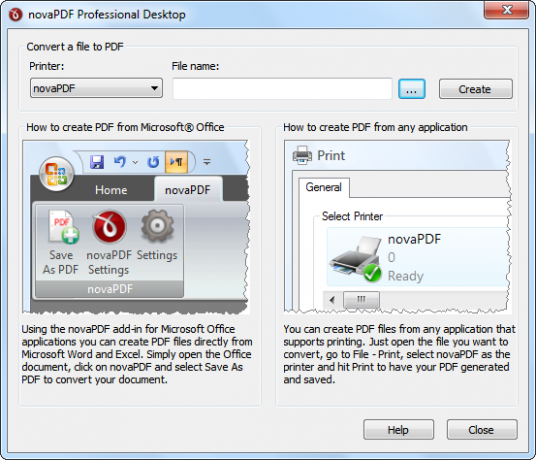
Създаване на PDF от всяко приложение
Отворете прозореца за печат на всяко приложение и ще видите novaPDF, наличен като един от вашите принтери. Можете дори да го направите вашия принтер по подразбиране.
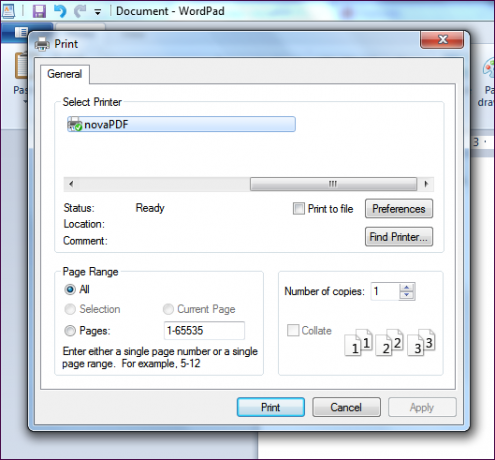
Печатайте с принтера novaPDF и ще видите диалоговия прозорец за запазване на novaPDF, който ви позволява да коригирате настройките си. По подразбиране novaPDF ще създаде нов PDF файл и ще го отвори с вашия PDF преглед по подразбиране след това. От тук можете също така да можете novaPDF да добави документа си в началото или края на съществуващ PDF файл, да приложи парола към PDF файла, или изпратете PDF файла по имейл - PDF файлът може да бъде изпратен по имейл автоматично или прикачен към имейл в стандартния имейл клиент на системата. Можете също да щракнете върху квадратчето PDF / A-1b, за да създадете PDF / A файл. PDF / A е PDF стандарт, предназначен за дългосрочно архивиране - например, той вгражда шрифтове, вместо да ги свързва в системата и не допуска пароли, които могат да възпрепятстват гледането в бъдеще.
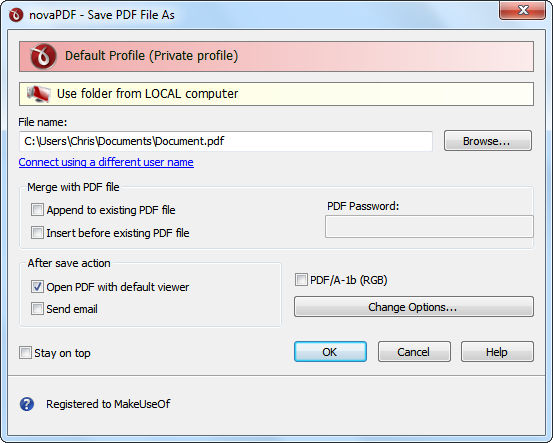
Щракнете върху бутона Промяна на опциите, за да коригирате настройките за текущата операция за печат на PDF. Можете да зададете заглавие, тема, автор и ключови думи - особено полезни, ако публикувате PDF онлайн, тъй като тези полета ще бъдат индексирани от търсачките. Можете също да промените опциите по подразбиране, които PDF зрителите ще използват, когато отворят вашия PDF файл - например, можете да накарате PDF файла да се отвори автоматично на конкретна страница. Останалите раздели ви позволяват да промените настройките за компресия на графиката и имейл сървъра, който ще се използва при изпращане на PDF по имейл.
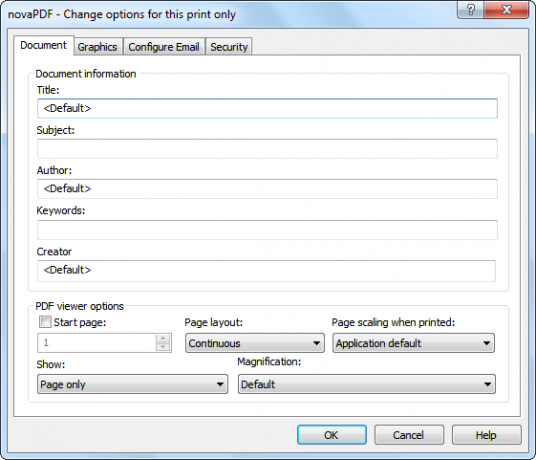
В раздела „Защита“ ще намерите настройки за криптиране, парола и разрешения. Разрешението за разрешения ви позволява да контролирате дали потребителите могат да печатат, променят и извършват други действия с PDF. Можете да зададете различни пароли за потребители и собственици - когато някой отвори PDF файла с потребителската парола, той няма да може да коригира разрешенията на документа.
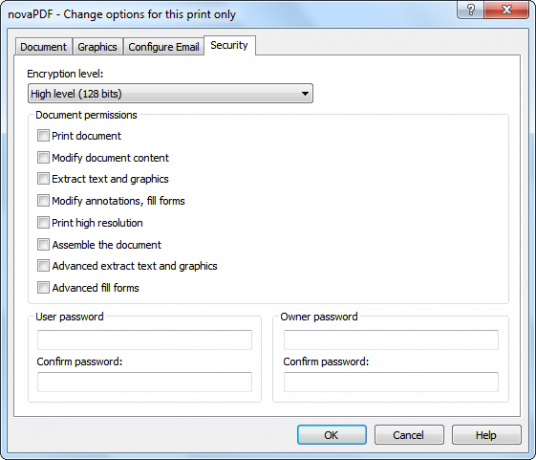
NovaPDF се доставя с информационна система за помощ, така че винаги можете да щракнете върху бутона Помощ, ако не сте сигурни какво прави опцията. Помощната система предоставя задълбочени обяснения на всяка опция.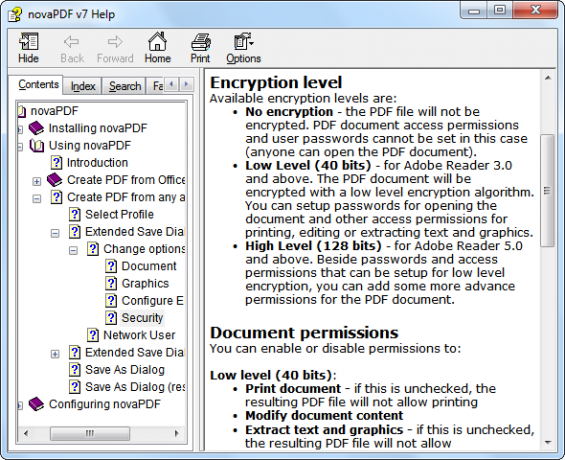
Предпочитания за печат
NovaPDF също има много повече опции, отколкото се появява в диалоговия прозорец за запазване по подразбиране. За достъп до повече опции novaPDF, щракнете върху бутона Предпочитания в диалоговия прозорец за печат.
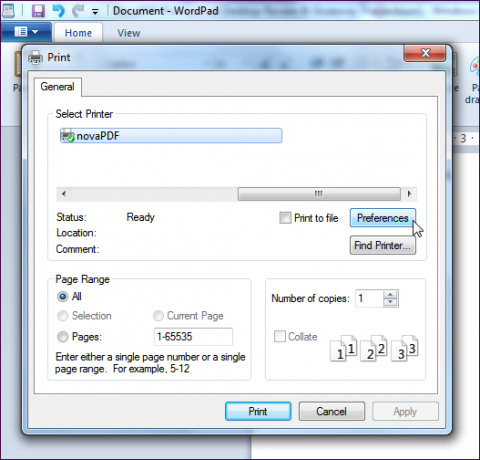
Ще намерите диалогов прозорец с различни раздели за всеки възможен тип опция PDF, която някога бихте искали да конфигурирате в прозореца с предпочитания за печат на novaPDF. Можете да коригирате настройките за размерите на страниците, вграждането на шрифтове и голямото разнообразие от други опции. NovaPDF се опитва автоматично да открива и създава връзки и отметки - можете да персонализирате това поведение и тук. Можете също така автоматично да приложите воден знак или наслагване към създадени PDF файлове. Ако не ви харесва диалоговият прозорец за запис, който се появява всеки когато създадете PDF с novaPDF, можете да определите вашите настройки и да настроите novaPDF да създава автоматично PDF файлове без подкана ти.
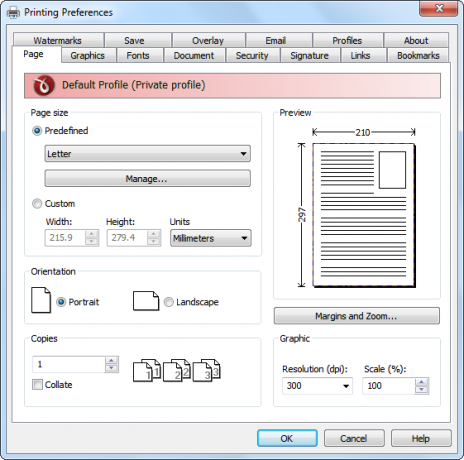
NovaPDF също може да подпише всеки PDF документ, който създавате с цифров подпис. Това позволява на другите да проверят дали документът е автентичен - те ще знаят, че сте го създали и че не е променен след създаването му. Това може да бъде особено важно за професионалните комуникации.
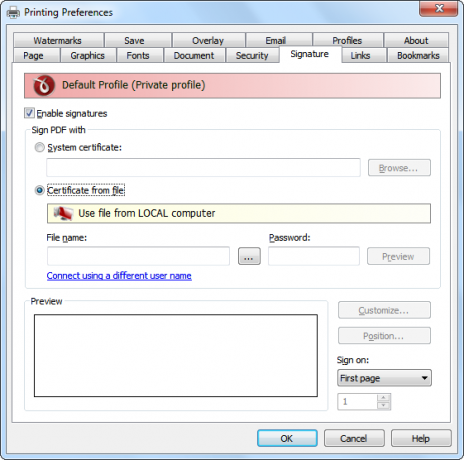
NovaPDF също включва поддръжка за профили. Ако имате различни групи настройки, които искате да използвате, можете да създадете профил за всяка. NovaPDF може също да покаже диалогов прозорец за избор на профил по време на печат, така че можете бързо да изберете групи от настройки без излишни настройки на настройките напред-назад или превключване между профили в предпочитанията диалоговия прозорец.
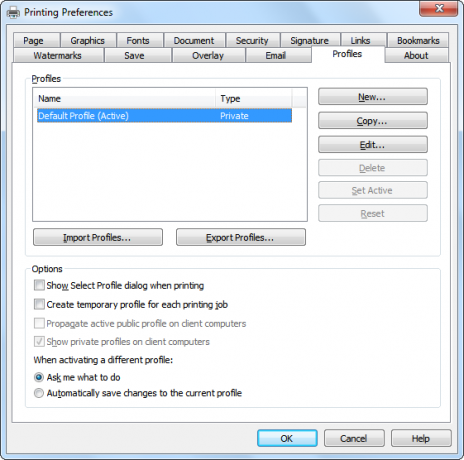
Можете да изтеглите пробна версия на novaPDF Desktop Professional, за да я изпробвате сами. Пробната версия няма ограничение във времето и включва всички функции на пълната версия, но добавя известие към долния колонтитул на всяка страница. За да създадете PDF файлове без това известие, ще трябва да купите копие ($ 49) - или да спечелите такъв в нашия раздаване! Тази седмица сме давайки 25 копия на NovaPDF Professional Desktop на стойност общо $ 1250!
Как да спечеля копие на novaPDF Desktop Professional 7?
Просто е, просто следвайте инструкциите. Моля, обърнете внимание, че сме включили нов метод за въвеждане, който използва вашите MakeUseOf точки.
Стъпка 1: Попълнете формуляра за предаване
Моля, попълнете формата с вашия истинско име и имейл адрес за да можем да се свържем, ако сте избрани за победител.
Кодът за раздаване, необходим за активиране на формата, е достъпен от нашата страница във Facebook и нашия поток в Twitter.
![Създавайте PDF файлове с разширени функции от всяко приложение с novaPDF Desktop Professional [Giveaway] giveawaycodes](/f/e16399b85a900c16354b642d53a1cabd.jpg)
Раздаването приключи. Ето победителите:
- Алекс Тот
- Аманда О`конелл
- Андреа Бонини
- Аркайоти Жана
- Крейг Хънтър
- Дани Буфард
- Ян Тейлър Макинтър
- K V Vighnesh
- Кели Бюканън
- Кен Кукас
- Обувач Лари
- Le Mon
- Lew Golden
- Линдзи Гранде
- Люсил Лайц
- Марк Алмоджера
- Марк Дайсън
- Рен Левали
- Ронда Бургин
- Сал Ранс
- Shanyz
- Шаурия Буги
- Сохел Заман
- Стивън Дики
- Тим страница
Честито! Ако бяхте избрани като победител, щяхте да получите лиценза си по имейл от [email protected]. Ако се нуждаете от помощ, моля свържете се с [email protected] преди 13 юли. Заявки след тази дата няма да се забавляват.
Стъпка 2: Споделете!
Почти сте почти. Сега остава само да споделяте публикацията!
Харесай го
Туитвайте го
+1 в Google
Това раздаване започва сега и приключва Петък, 29 юни. Победителите ще бъдат избрани на случаен принцип и информирани по имейл.
Разпространете думата на приятелите си и се забавлявайте!
Интересувате ли да спонсорирате раздаване? Ще се радваме да чуем от вас.
Крис Хофман е технологичен блогър и всеобщ технологичен наркоман, живеещ в Юджийн, Орегон.

